Zákazník si u Vás objednal, dobře se najedl a nyní si přeje platit. Pro zaplacení účtu jej vyberte z přehledu stolů klepnutím a dole zvolte jednu z možností placení (1).
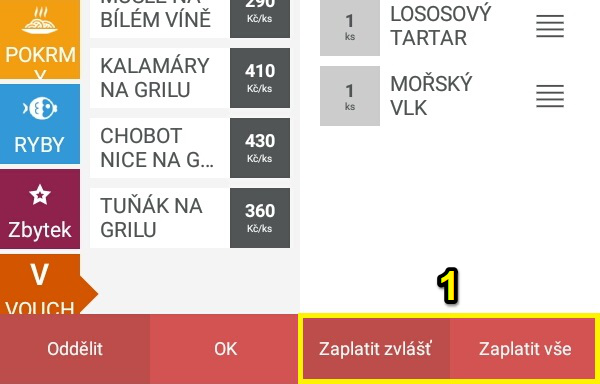
Pokud vyberete možnost Zaplatit vše, otevře se Vám rovnou dialog Dokončení platby. Pokud vyberete možnost Zaplatit zvlášť, můžete místo celého účtu vybrat pouze jednotlivé položky, které bude konkrétní host platit. Po levé straně se Vám otevře celý účet se všemi produkty, poklepáním můžete vybrané položky přesunout napravo pod Placení a zároveň můžete pomocí tlačítka Přidat produkt (2) namarkovat další zboží těsně před uzavřením účtu. Jakmile bude napravo vše, co si přejete mít na jedné účtence, pro otevření dialogu Dokončení platby klepněte na sumu dole (3).
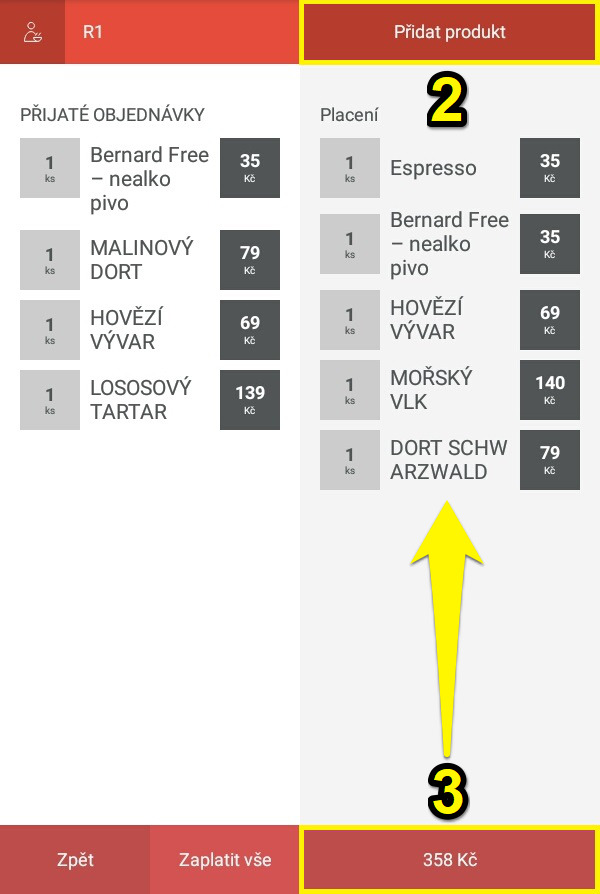
Dokončení platby
V tomto dialogovém okně účet finálně uzavíráte. Naleznete zde konečnou částku, kterou host zaplatí, možnost slevy (k té se hned dostaneme), výběr měny, ve které bude účet placen, počet hostů, kteří si na účet objednali, možnosti tisku a typ platby (4).
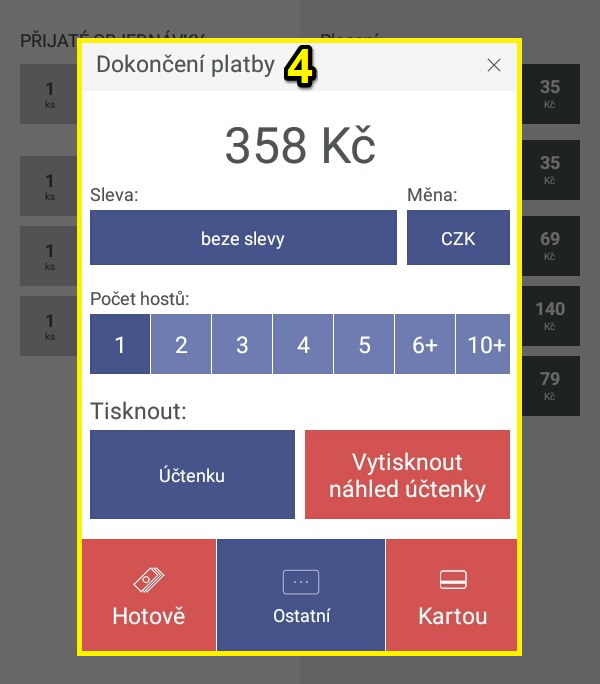
Sleva bude automaticky neaktivní, můžete však zadat jakoukoliv hodnotu - jestliže si nevystačíte s předpřipravenými percentuálními hodnotami, můžete zadat slevu vlastní. Více o možnostech slevy naleznete zde.
Pro zobrazení jiné měny než koruny je třeba nejdříve povolit platbu v cizí měně ve Vaší webové administraci. V administraci si také nastavíte vlastní kurzy, podle kterých se Vám poté konečná částka při výběru cizí měny přepočítá na správnou hodnotu.
Počet hostů slouží čistě jako statistický údaj, ve Vaší administraci jej naleznete u každé účtenky v Účtech a hlavně figuruje při výpočtu útraty na hlavu v Přehledech tržeb.
Mezi možnostmi tisku naleznete tisk účtenky, tisk digitálně a v případě, že jste na Vašem hlavním tabletu, i tisk faktury, více zde. Pokud zvolíte tisk účtenky, z tiskárny se vytiskne klasická účtenka, na které najdete všechny náležitosti (5). Pokud zvolíte tisk digitálně, účtenka se nevytiskne, odešle se však do evidence tržeb a zároveň do webové administrace, v Přehledu účtenek ji pak samozřejmě také najdete. Tisk digitálně využijete například v případě, že prodáváte velké množství produktů a zákazníci účtenku často nevyžadují, třeba když nabízíte kopečkovou zmrzlinu. (Platí pro CZ/PL/ESP) Aplikace Vám nabízí i možnost vytisknout náhled účtenky pro zákazníka, na něm je pak zvýrazněno, že se jedná pouze o náhled a nikoliv o reálnou účtenku (6).
Jakmile vyberete typ platby, účet se uzavírá a v případě, že chcete tisknout účtenku, tak se i tiskne. Kromě platby hotově a kartou po stranách můžete uprostřed dialogového okna zvolit další možnosti, které si nastavíte ve webové administraci.
Pokud zákazník platí hotově a vy potřebujete vědět, kolik mu na danou částku vrátit, můžete tak jednoduše zjistit podržením tlačítka "Hotově" - v tu chvíli se Vám otevře dialogové okno kalkulačky, kam zadáte výši bankovky, kterou zákazník platí a obratem uvidíte, kolik peněz mu vrátit.
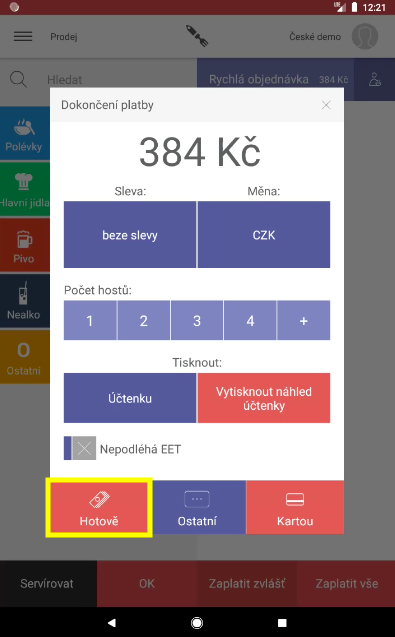
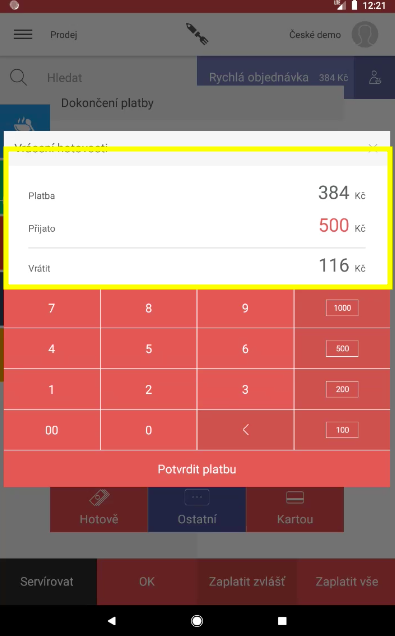
Více o typech platby v aplikaci Storyous POS naleznete v tomto článku.